Anmeldelse av Fotor bakgrunnsfjerner: Er det verdt det?
Før i tiden har det aldri vært enklere å fjerne bakgrunnsbilder. Det krever avansert programvare og en god del teknisk ekspertise for å manuelt isolere motivet fra bakgrunnen. Men med teknologiske fremskritt har verktøy som Fotor bakgrunnsfjerner har gjort denne prosessen mye enklere. Nå kan hvem som helst fjerne bakgrunner med bare noen få klikk. I dette innlegget vil vi introdusere deg for Fotor, en plattform for fjerning av bakgrunner. Vi vil gi innsikt i hva dette verktøyet kan gjøre for deg.
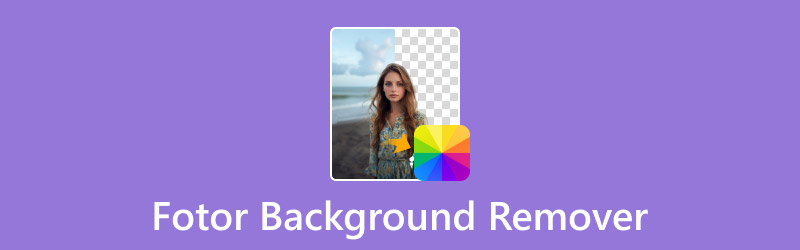
SIDEINNHOLD
Del 1. Hva er Fotor bakgrunnsfjerner
La oss først gi deg et kort overblikk over Fotor Background Remover. Det er et internettbasert verktøy som er laget for å fjerne bakgrunnsbilder, slik at du kan gjør bakgrunnen gjennomsiktigDet beste er at den er helautomatisert, noe som gjør prosessen rask og enkel. Den isolerer motivet fra bakgrunnen, og krever ingen manuell fjerningsprosess.
I tillegg tilbyr Fotor et alternativ for å lagre bildet med en klar bakgrunn eller erstatte det med en ny. Den tilbyr hundrevis av innebygde maler, 16 forhåndsinnstillinger for AI-bakgrunn, en heksadesimal fargevelger og til og med generering av en ny bakgrunn. Bortsett fra det inkluderer den en funksjon for uskarp bakgrunn for å legge til kreativitet i bildet ditt.
Hva Fotor bakgrunnsfjerner kan gjøre for deg:
- Helautomatisk prosess for fjerning av bakgrunnsbilder.
- Gjør bakgrunnsbildet klart og lagre det i HD.
- Har flere maler, AI-bakgrunner og en heksadesimal fargevelger.
- Fjerner bildebakgrunner i formater som JPG/JPEG, PNG og WebP.
Det gode:
- Det krever ingen programvareinstallasjon eller nedlastinger.
- Den inkluderer verktøy for sletting og gjenoppretting for forbedring.
- Det kan raskt isolere motivet fra bakgrunnen.
Det dårlige:
- Bakgrunnsgenereringen av kunstig intelligens er ikke gratis å bruke.
- Den har begrensede gratis kreditter for å fjerne bakgrunner.
- Det tillater ikke gratisbrukere å laste ned bilder i HD.
Del 2. Detaljert veiledning for bruk av Fotor bakgrunnsfjerner
Fotor BG Remover er i utgangspunktet designet for å gjøre fjerning av bakgrunnsbilder problemfritt. Den bruker kunstig intelligens for å fjerne bakgrunnen og gjøre den ren og gjennomsiktig. I tillegg gir den et alternativ for å redigere bakgrunnen på bildet ved å erstatte det med et nytt design. Du kan velge å endre det med en farge eller bruke en av malene. I tillegg til det kan du også generere en ny scene eller gjøre bakgrunnsbildet uskarpt.
Her er en detaljert veiledning for bruk av Fotor for å fjerne bakgrunn:
Trinn 1. Start med å nå bakgrunnsfjerningsverktøyet ved å gå til det offisielle nettstedet. På Fotors hjemmeside klikker du på Last opp bilde knappen for å legge til bildet ditt.
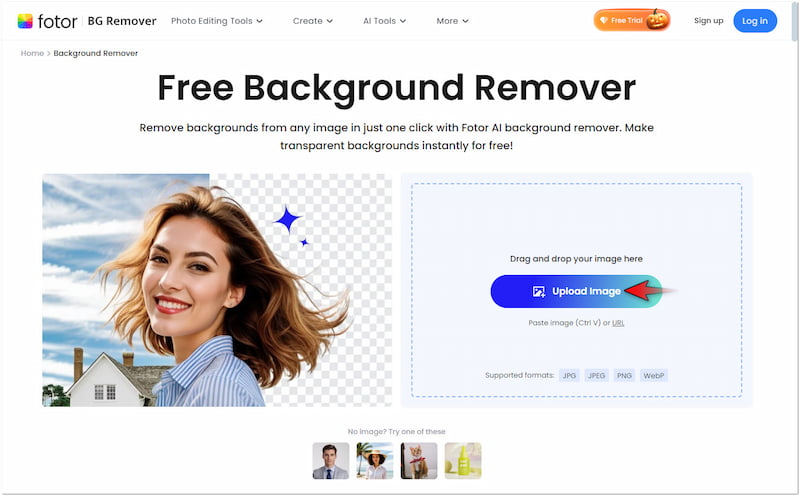
Steg 2. Når du har lastet inn bildet, vil Fotor skanne det og starte motivisoleringsprosessen. Om bare noen få minutter vil det gi en forhåndsvisning av den fjernede bakgrunnen.
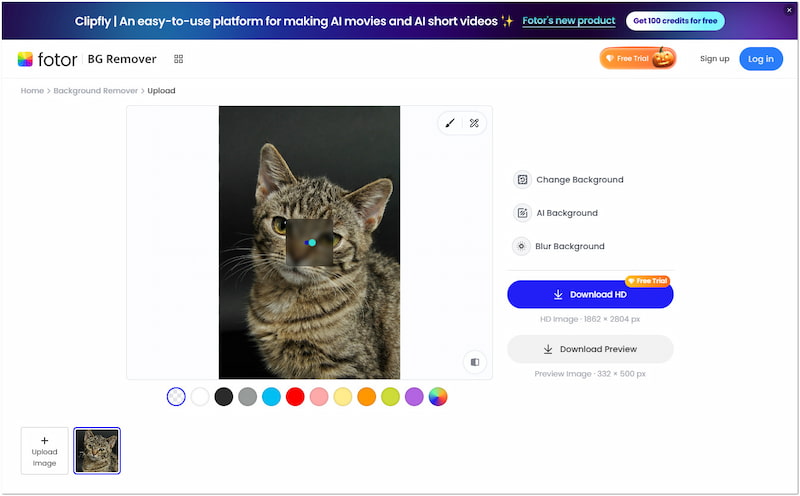
Trinn 3. Under forhåndsvisningen av bildet kan du velge en heldekkende farge fra utvalget. Hvis du ikke finner ønsket farge, kan du bruke den heksadesimale fargevelgeren ved å flytte sirkelen inni fargevelgeren.
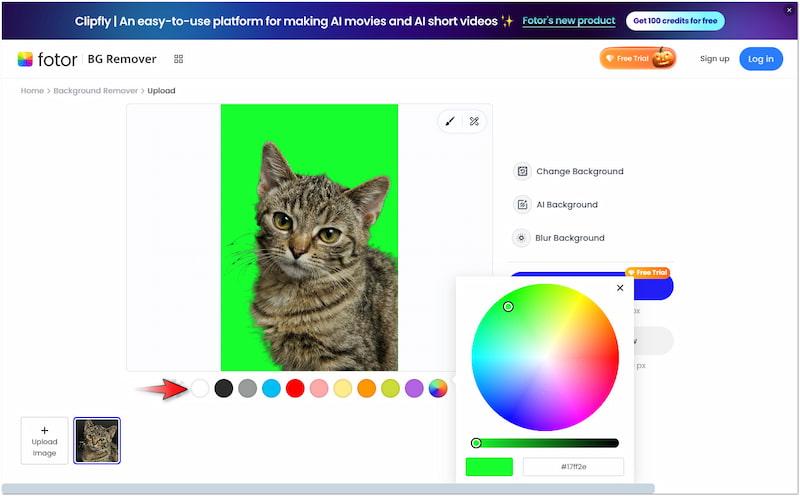
Trinn 4. I tillegg til heldekkende farger tilbyr Fotor flere innebygde maler og kreative AI-bakgrunner. Bare klikk på de angitte knappene for å få tilgang til malene og AI-bakgrunnene.
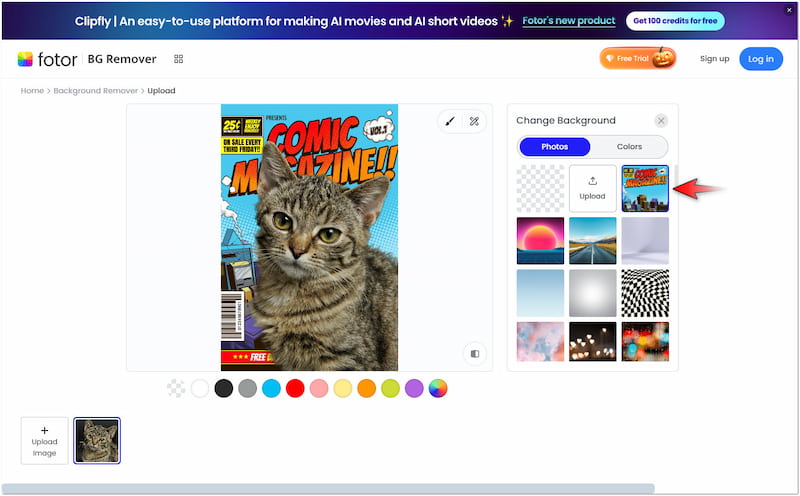
Trinn 5. Hvis du ikke vil erstatte bakgrunnen, men vil gjøre den unik, kan du bruke funksjonen for uskarp bakgrunn. Etter at du har fullført det endelige bildet, klikker du på Last ned forhåndsvisning å redde.
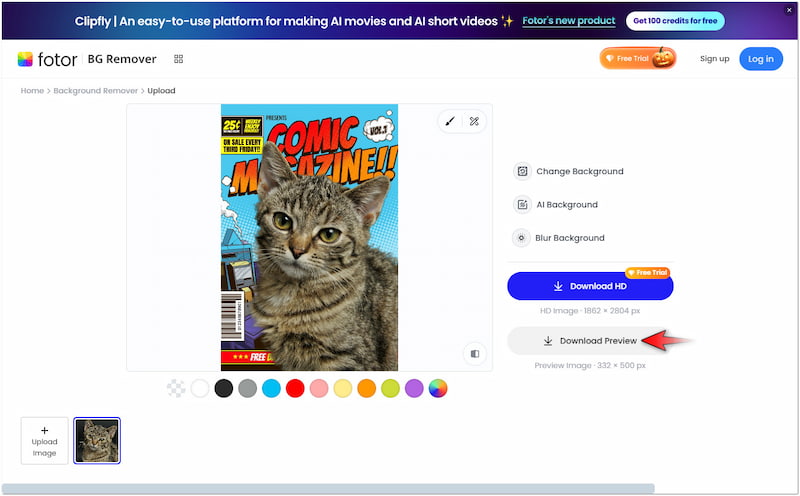
Det var en problemfri opplevelse å bruke Fotor til å fjerne bakgrunnen fra bilder. Jeg ble imponert, da den automatisk oppdaget motivet og fjernet bakgrunnen. Faktisk var hele prosessen rask og effektiv. Jeg la imidlertid merke til mindre nøyaktighet rundt kantene på enkelte bilder, som det jeg brukte tidligere.
Del 3. Beste alternativ til Fotor bakgrunnsfjerner
Fotor er et godt alternativ for raske og enkle oppgaver med bakgrunnsfjerning. Det finnes imidlertid tider når Fotors AI sliter med bilder som inneholder intrikate detaljer. Dette resulterer i mindre nøyaktige utskjæringer, noe som gir ujevne kanter som krever manuell retusjering. Hvis du leter etter et pålitelig verktøy som konsekvent leverer presise kutt med glatte kanter, Vidmore Bakgrunnsfjerner Online er verdt å vurdere.
Vidmore Background Remover Online er et svært effektivt verktøy drevet av den nyeste AI-teknologien. I tråd med navnet utmerker dette verktøyet seg ved å fjerne bakgrunnsbilder på nettet. Det skiller intelligent motivbildet fra bakgrunnen med høy nøyaktighet. Du vil ikke finne noen ufullkommenheter rundt kantene, ettersom det kan håndtere selv de mest komplekse detaljene. Det beste av alt er at det støtter bakgrunnserstatning ved hjelp av heldekkende farger eller et tilpasset bilde.
Hva Vidmore Background Remover Online kan gjøre for deg:
- Gir effektive og presise kutt med glatte kanter.
- Tar i bruk den nyeste og stadig oppdaterte AI-teknologien.
- Har et «Behold og slett»-verktøy for finjustering av bilder om nødvendig.
- Håndterer bilder med intrikate detaljer som hårstrå og dyrepels.
Slik fjerner du bakgrunnen i Fotor-alternativet:
Trinn 1. Adgang Vidmore Bakgrunnsfjerner Online ved å navigere til den offisielle nettsiden.
Steg 2. Klikk på Last opp bilde -knappen for å laste opp bildet for fjerning av bakgrunn. Hvis bildet er hentet fra nettet, kan du bruke dra-og-slipp-funksjonen for enkel opplasting.
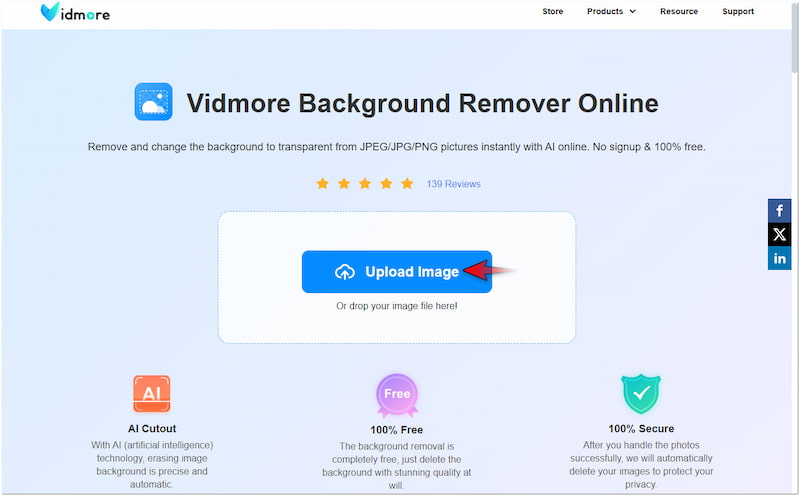
Trinn 3. Etter at bildet er lastet opp, vil Vidmore Background Remove Online starte analysen av hele bildet. Da vil det nøyaktig skille motivet fra bakgrunnen.

Trinn 4. På redigeringssiden blir du henvist til Edge Refine tapp for å finjustere kantene. Siden verktøyet konsekvent gir presise kutt med glatte kanter, kan du hoppe over dette trinnet.
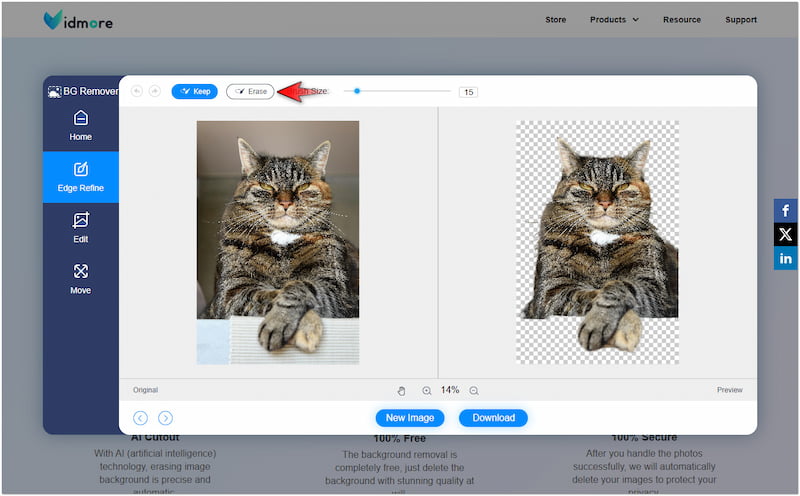
Tips: Hvis du trenger å fjerne eller inkludere elementer, bruk verktøyet Behold og slett.
Trinn 5. Flytt til Redigere Klikk på fanen for å erstatte den fjernede bakgrunnen. Du kan velge din foretrukne farge fra fargevelgeren eller laste opp et egendefinert bilde.
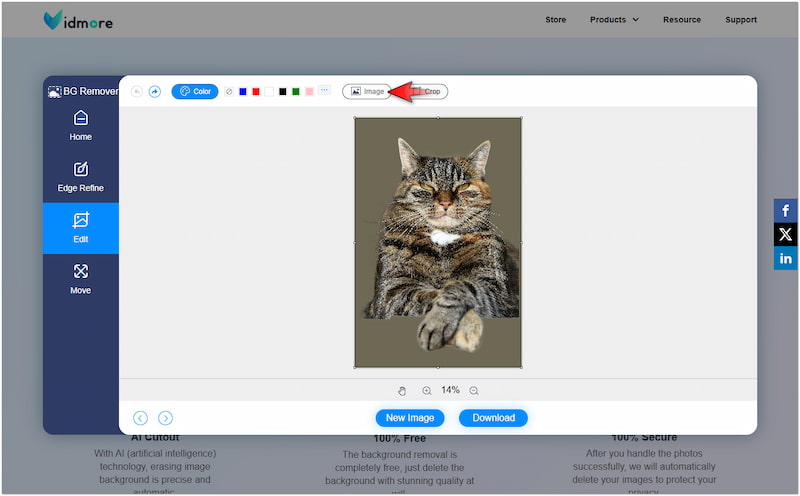
Trinn 6. Når du er ferdig med bakgrunnserstatningen, bytt til Flytt-fanen for å korrigere bildets retning. Når alt er satt og du er klar til å lagre, klikker du på nedlasting.
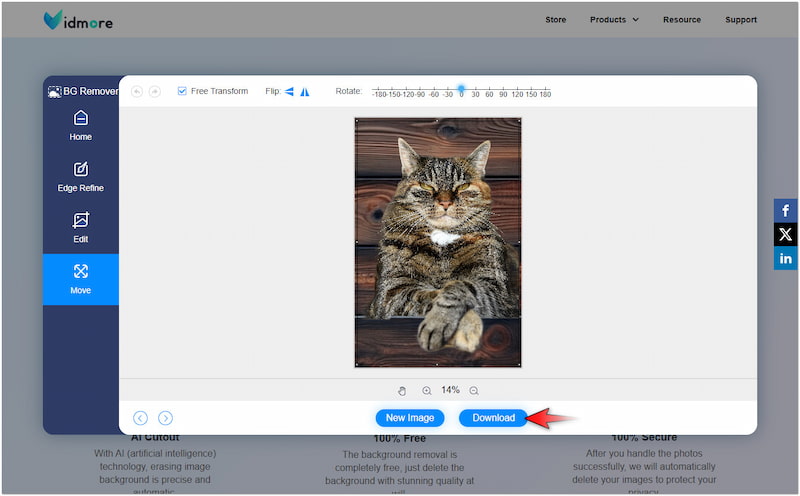
Vidmore Background Remover Online gir mer presise kutt med glatte kanter når du fjerner bakgrunnsbilder. Selv om den ikke tilbyr innebygde maler, kan du fortsatt endre bildebakgrunnen ved å laste opp ditt personlige bilde.
Del 4. Vanlige spørsmål om Fotor bakgrunnsfjerner
Er Fotor bakgrunnsfjerner gratis?
Nei, Fotor Background Remover er faktisk ikke gratis, men det tilbyr en gratis prøveperiode. Du kan bruke den grunnleggende funksjonen for bakgrunnsfjerning, men den har noen begrensninger.
Hvordan fjerner du bakgrunnen effektivt?
Hvis du vil fjerne bakgrunnen effektivt, kan du bruke manuelle metoder. Du kan bruke verktøyene for sletting og gjenoppretting i Fotor for å oppnå presise kutt.
Hvordan få en tydelig bakgrunn på et bilde?
Verktøy som Vidmore Background Remover Online kan hjelpe deg med å få en tydelig bakgrunn på et bilde. Dette nettbaserte verktøyet kan automatisk gjør bakgrunnen gjennomsiktig.
Konklusjon
Fotor Background Remover gir en tilgjengelig måte å redigere bilder med minimal innsats. Selv om det kanskje ikke er perfekt for komplekse bilder, gjør brukervennligheten det ideelt for de fleste enkle prosjekter. Hvis du trenger rask bakgrunnsfjerning med nøyaktige resultater, er Vidmore Background Remover Online et solid alternativ. Det kan levere presise kutt med glatte kanter, noe som gir deg profesjonelle resultater.



